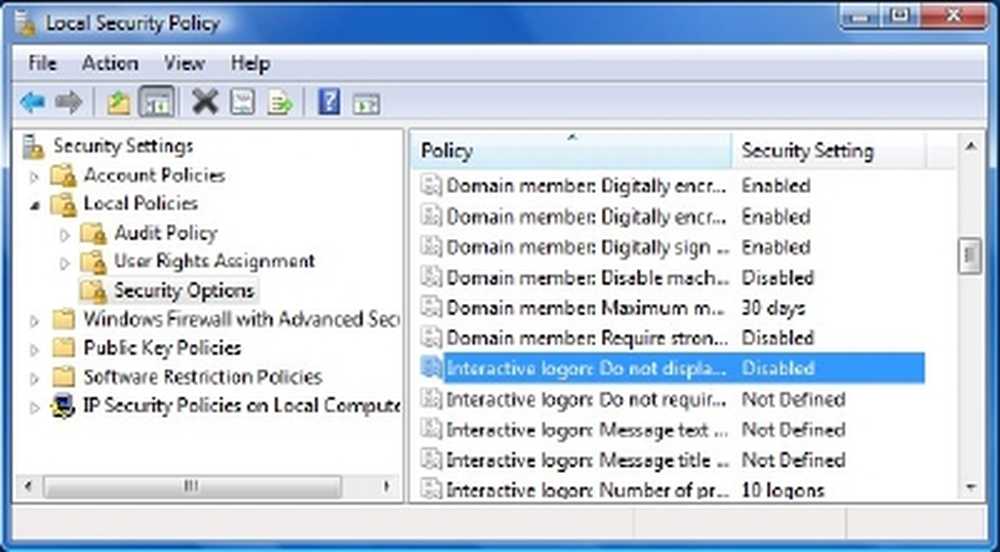Erlauben Sie nicht das Anheften der Windows Store-App an die Taskleiste mithilfe der Gruppenrichtlinie in Windows 8.1
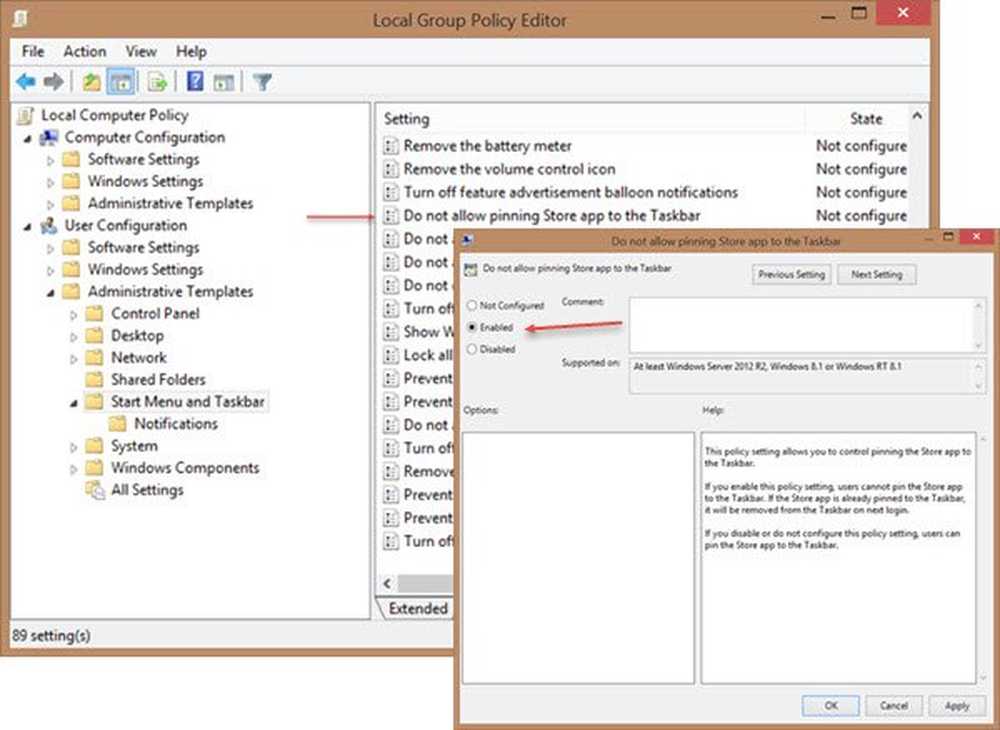
Wir hatten zuvor gesehen, wie man sich setzen konnte Windows 8.1 So zeigen Sie Windows Store-Apps in der Taskleiste mithilfe der Eigenschaften Taskleiste und Navigation oder durch Ändern der Windows-Registrierung an oder zeigen sie nicht an. Heute sehen Sie, dass Sie das Anheften der Store-App an die Taskleiste verhindern können. Microsoft hat es IT-Administratoren erleichtert, diese Einstellung auf Systemebene zu verwalten Gruppenrichtlinie. Sie können daher Gruppenrichtlinien verwenden, um zu verhindern, dass Benutzer das Windows Store-App-Symbol an die Windows 8.1-Taskleiste anheften.
Pinning Store-App nicht in der Taskleiste zulassen
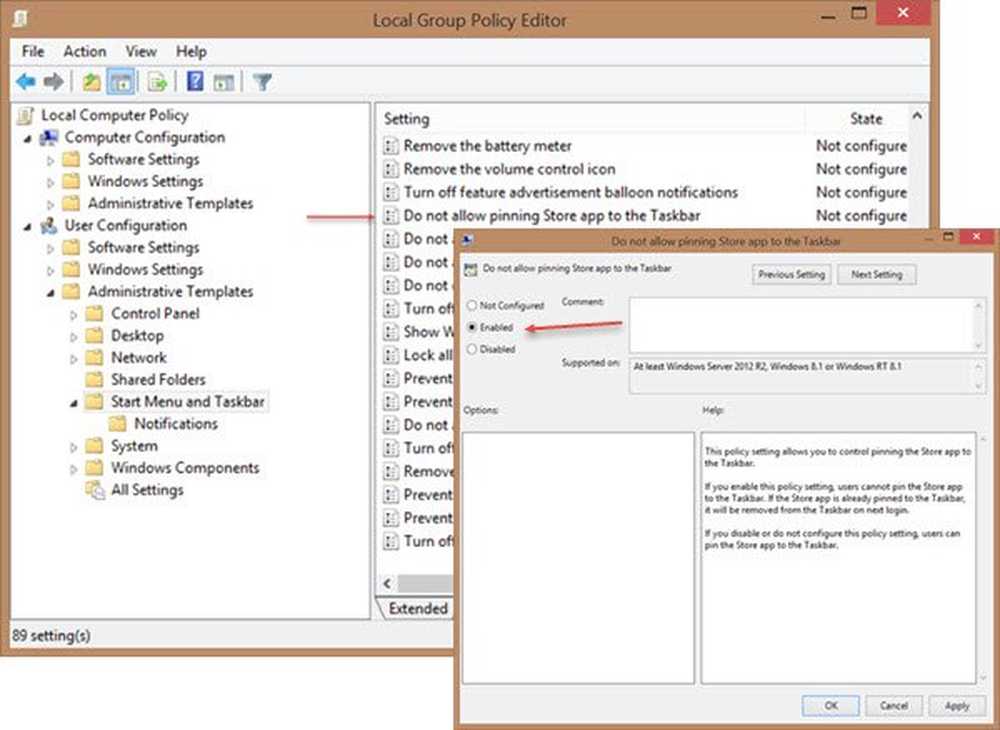 Um auf diese Einstellung zuzugreifen, Ausführen gpedit.msc Öffnen Sie den Editor für lokale Gruppenrichtlinien und navigieren Sie zu der folgenden Einstellung:
Um auf diese Einstellung zuzugreifen, Ausführen gpedit.msc Öffnen Sie den Editor für lokale Gruppenrichtlinien und navigieren Sie zu der folgenden Einstellung:
Benutzerkonfiguration \ Administrative Vorlagen \ Startmenü und Taskleiste
Doppelklicken Sie nun im rechten Fensterbereich auf Pinning Store-App nicht in der Taskleiste zulassen und wählen Sie aktiviert.
Mit dieser Richtlinieneinstellung können Sie steuern, ob die Store-App an die Taskleiste angeheftet wird. Wenn Sie diese Richtlinieneinstellung aktivieren, können Benutzer die Store-App nicht mit der Taskleiste verbinden. Wenn die Store-App bereits in der Taskleiste fixiert ist, wird sie bei der nächsten Anmeldung aus der Taskleiste entfernt. Wenn Sie diese Richtlinieneinstellung deaktivieren oder nicht konfigurieren, können Benutzer die Store-App an die Taskleiste anheften.
Auswählen Nicht konfiguriert oder Deaktiviert, Benutzer können das Windows Store-App-Symbol an die Windows 8.1-Taskleiste anheften.
Nur Windows 8.1 Pro und Windows 8.1 Enterprise Edition enthalten den Gruppenrichtlinien-Editor. Bitte überprüfen Sie daher, ob Sie dies in Ihrer Version von Windows 8.1 tun können.